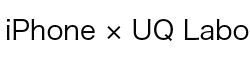UQmobile(モバイル)に電話番号そのままで乗り換えたいんだけど、一体どうやったら乗り換えることができるんだろう?
自分で設定しないといけないんで、なんか面倒くさそう
そんなMNPでUQモバイルに乗り換える方法ってなんか難しそうだって思っているあなた、UQモバイルに乗り換える方法(MNP)は別に難しいことでもなく、簡単にUQモバイルに移行することができます。
UQmobile(モバイル)はau回線を使った通信網でデータ通信が格安sim業者の中でも高速なことが特徴です。
ぼくもキャリアから実際にMNPをしてUQモバイルでiPhoneを使っていますが、通信に関してまったくストレスなく使っています。さらに月額の使用料も安く、言うことなし。
手続きもたったの4ステップでUQモバイルを使うことができます。
この手順さえ覚えちゃえば、速度も気にせず安く使えるUQmobileに乗り換えられ、キャリアの高い料金で苦しんでる今から解放されます。
この記事では、キャリアからMNPで乗り換える方法について、できるだけ詳しく解説しています


Contents
MNPっていったい何?


MNP(Mobile Number Portability)は携帯電話番号ポータビリティといって、ドコモやソフトバンク、auなどで契約していたときに使っていたスマホの電話番号を変えることなく他のキャリアに移ることができる制度のことです。
いちいち日本語で呼ぶのがわずらわしいから、MNPっていう略称で呼んでるんだ。
UQモバイルにMNPする4stepの方法
さっそく、UQモバイルへMNPする方法を解説していきます。他のキャリアからUQモバイルへMNPする方法は4つのstepに分けることができます。


UQモバイルへのMNPイメージ図
図のとおり、4つのstepを順番にこなしていくだけでMNPができちゃいます。


ここから、それぞれのstepを詳しく解説していきます。
Step1 simロック解除、MNP予約

他のキャリアからUQモバイルに乗り換えるために必要な最初のステップは、使っているスマホを「simロック解除」、「MNP予約番号を取得」することです。まずはこの手続きを解説していきます。

simロック解除の方法について(ドコモ、ソフトバンク)

どうして手数料がかかるのにショップでのsimロック解除をオススメするかと言うと、解除した後のトラブルを防ぐことができるからです。
確実にUQモバイルに乗り換えるためには【餅屋は餅屋】じゃないけれど、ショップでsimロック解除をすることをオススメします。
| simロック解除手数料(スマホ、iPhone) ドコモ、ソフトバンク共通 | 3,240円(税込) |
または、パソコンでsimロック解除申請をすることができれば「無料」で解除をすることができます。ただし、解除はUQモバイルのsimカードが届いたあとに自分で解除することになります。

au端末はsimロック解除の手続きは無し
UQモバイルは、auの回線を使って通信をしているため、auで契約をしている人がMNPをする場合は、このsimロック解除の手続きをする必要はありません。それだけでも、auからUQモバイルに乗り換えるメリットっていうのは十分にありますね。

simロック解除の注意点
simロック解除をする上での注意点ですが、スマホを買ってから100日(101日以降)が経っていないとsimロック解除をすることができません。その点だけ注意してください。
MNP予約番号の取得について
MNP予約番号を取る方法は3つあります。
- 電話で予約番号を取る
- インターネットを使って取る ※9:00〜21:30という期限付き
- ショップで取る
オススメは、電話でMNP予約番号をとることです。
電話だと、MNP予約番号を取るときに必要な「ネットワーク暗証番号」などを忘れても対応してくれるからです。案外ネットワーク番号って忘れているんじゃないですか?そういったときに電話だと忘れていてもしっかりと対応してくれます。
電話では、色々オペレーターの人があの手この手で引き止めにかかってきますが、気にしないでください。
MNP予約するときの注意事項
MNP予約番号をとってから、15日間が予約番号の有効期限になります。また、インターネットでUQモバイルに申し込む場合は、予約番号をとった日から2日以内に契約をしてください。
契約の都合上、13日以上のMNP予約有効期間が必要なためです。気をつけましょう。
Step2 UQモバイル申込
申込の方法について
MNP予約番号が取れたら、いよいよUQモバイルと契約することになります。


UQモバイルと契約するには2つの方法があります。クマくんが言うように、インターネットで契約するのが通常だと思いますが、実はUQモバイルは全国に「UQスポット」っていう店舗も持っていて、そこで契約をすることもできます。また、UQモバイルを取り扱っている店も多くあります。

インターネットで契約する場合
インターネットで契約する場合は、UQ mobile 公式![]() サイトから申し込みすることになります。
サイトから申し込みすることになります。
手続きはいたって簡単で、ページ内の「スマートフォンは自分で用意してSIMのみ購入の方」という欄からお手持ちのスマホを選んで、手続きを進めていくだけです。
申し込みに使う時間は5分から10分です。
![]()
店舗で契約する場合
UQスポットなどの店舗で契約をする場合は、直接店舗にsimロック解除したスマホを持って契約をすることになります。
スマホ以外に必要なものもあるんで、紹介します。
- 本人確認ができるもの(運転免許証をオススメします)
- キャッシュカードまたはクレジットカード
- 通帳の場合は通帳のお届印
- 当然simロック解除した自分のスマホ
印鑑は必要ありません。
それらを一緒に店舗に持っていって、所定の用紙に必要なことを書いていくだけです。
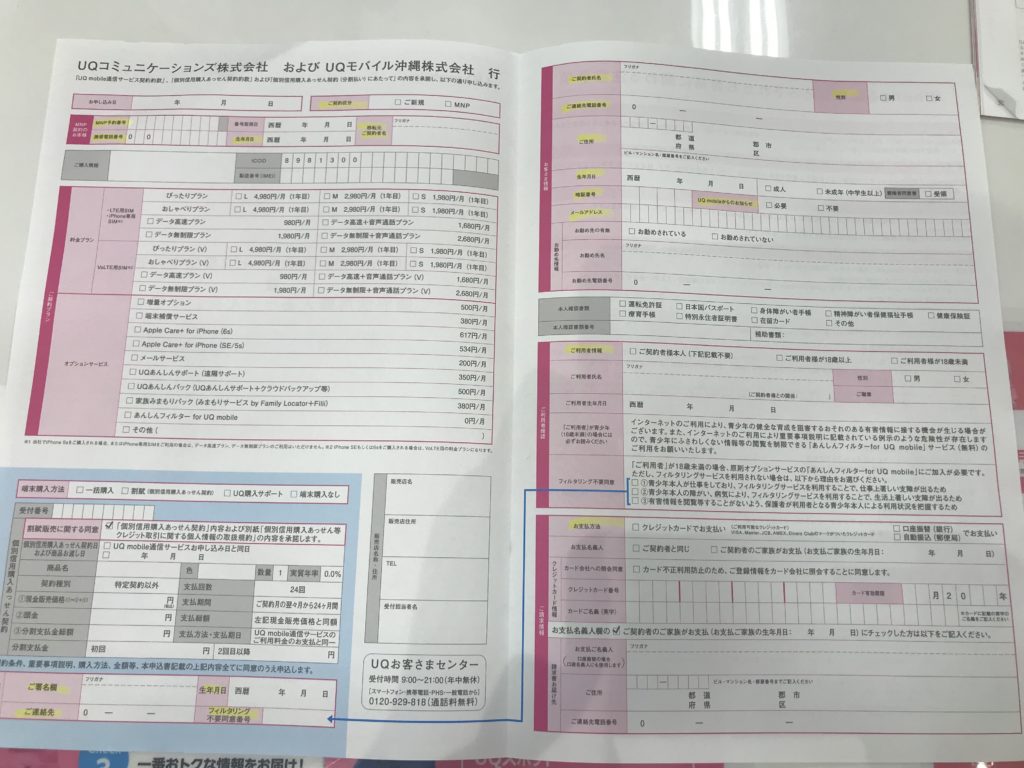
契約申込書

キャリアごとでみるMNPの方法について
各キャリアごとでのsimロック解除からUQモバイルとの契約についてそれぞれ記事にしていますので、さらに詳しい方法を知りたい方はこちらをご覧ください。
Step3 simカード入替、設定準備
simカードの入れ替えについて
無事契約を済ましたら、simカードを挿入して完了となります。
店舗で契約する場合は店員さんがsimカードを入れ替えてくれるので、ただ見ているだけですが、インターネットで契約をした場合は、自分でsimカードを入れ替えることになります。
こちらの専用記事でsimカードの入れ替えについて詳しく書いているので、ご覧ください。
iPhoneの初期設定

simカードを入れ替えた後に、iPhoneの端末の設定をすることになります。何をするかというと、【アクティベート設定】です。

アクティベート設定はiPhone独自の設定で、自分のiPhoneだよっていうことを端末に教え込ませないといけません。この設定は絶対にすることになります。

iPhone使いの方なら知っていると思いますが、新しくiPhoneを買ったときに画面が立ち上がるまでに長々と設定をすることがあったと思いますが、その設定をすることになります。
詳しくは専用のページで紹介していますので、そちらをご覧ください。
Step4 ネットワーク設定
いよいよ最後のstep、ネットワーク設定です。


ネットワーク設定は、【回線切替】と【ANP設定】の2つです。とは言ってもこの設定もとても簡単です。
回線切替について
実際は、UQモバイルIDとパスワードの入力はありますが、それ以外の作業はクリックだけになります。

さっそく、回線切替の方法について紹介します。
回線切替って何のためにやるの?


MNPでUQモバイルに乗り換えた人は、UQモバイルのSIMカードに入れ替えた時点では回線が繋がっていない状態です。その状態を解消するために必要な設定になります。

回線が繋がっていないと使えない状態なんで、すぐに解消する必要があります。とは言っても、クリックするだけの簡単な作業なんで、こちらの記事を呼んでチャチャッと済ましちゃいましょう。
APN設定について


APN設定をすることで、UQモバイルの回線を使ってインターネットを使えるようになります。つまり回線とスマホをつなぐための設定ってことです。

MNPの場合はAPN設定は必須
キャリアからMNPで乗り換えたSIMフリースマホは、APN設定をする必要があります。


UQモバイルで番号とスマホを新規で契約した場合はあらかじめAPN設定がしてあるため、この設定は飛ばすことができます。
APN設定の方法


iOSとAndroidでは設定の方法がぜんぜん違います。とは言っても、設定はまったく難しいものじゃなく、すんなりと終わるくらいのレベルです。
こちらの記事で、APN設定についてしっかりと説明していますので、参考にしてサクッと終わらして、UQモバイルへのMNP切替を終わらせちゃいましょう。
まとめ
UQモバイルへのMNP乗り換えの方法は以上になります。もう一度、図でMNP乗り換えの流れを確認してみましょう。

MNPイメージ図


おつかれさまでした。これで、キャリアなみの通信速度で格安にスマホを使うことができるようになります。賢く、お得なスマホライフをお楽しみください。